Waar bewaart iTunes back-ups op uw pc / Mac
Weet jij waar iTunes back-ups zijn opgeslagen?je pc / Mac? Nou, dit is een serieuze zaak die de meeste gebruikers doormaken. De meeste gebruikers gebruiken iTunes om een back-up van hun telefoongegevens te maken en te herstellen, aangezien iTunes een standaardapp is die door Apple wordt aangeboden om de back-up- en hersteltaak gemakkelijk te maken. Maar terwijl ze een back-up maken van de gegevens van de telefoon, vergeten gebruikers meestal de locatie voor de opslag van gegevens in te stellen en vragen ze zich later af waar ze hun telefoongegevens en inhoud hebben opgeslagen. In dit artikel laten we u zien waar iTunes iPhone-back-ups opslaat.
- Deel 1: Waar bewaart iTunes back-ups op Windows 10/8/7
- Deel 2: Waar worden iTunes-back-ups opgeslagen op Mac
- Deel 3: iTunes-back-ups bekijken en uitpakken
Deel 1: Waar bewaart iTunes back-ups op Windows 10/8/7
Als u iTunes op een Windows-computer gebruiktback-upgegevens moet u niet echt hard proberen om de locatie van iTunes-back-up te weten. Over het algemeen heeft iTunes de specifieke locatie waar het alle back-upgegevens opslaat die hieronder wordt weergegeven. Ga naar de map om de back-uplocatie van iTunes te kennen.
Ga naar: Gebruikers (gebruikersnaam) AppDataRoamingApple ComputerMobileSyncBackup
Je kunt zelfs de alternatieve manier gebruiken:
1. Zoek eerst de zoekbalk:
- Windows 10: de zoekbalk staat naast de knop Start.
- Windows 8: Vergrootglas bevindt zich in de rechterbovenhoek van het scherm.
- Windows 7: klik op de knop Start.
2. Typ in de zoekbalk:% appdata% of% USERPROFILE% (u had iTunes van de Microsoft Store moeten downloaden).
3. Druk vervolgens op Enter en dubbelklik op "Apple Computer" >> MobileSync >> Backup.

Deel 2: Waar worden iTunes-back-ups opgeslagen op Mac
Als u een Mac-gebruiker bent, is het gemakkelijker om te wetenwaar bewaart iTunes back-ups. Je hebt twee manieren om de locatie te weten waar de iTunes alle gegevens op je Mac heeft opgeslagen. U hoeft alleen de onderstaande stappen te volgen en u kunt de locatie op uw Mac zien.
1. Klik eerst op Finder in de menubalk van uw scherm.
2. Typ vervolgens de gegeven locatie daar:
~ / Bibliotheek / Application Support / MobileSync / Backup /

3. Druk vervolgens op Enter. Je zou daar je iTunes-back-up moeten kunnen zien.
De alternatieve manier om iTunes-back-ups te vinden, wordt hieronder weergegeven:
1. Open eerst iTunes en klik vervolgens op iTunes in de menubalk.
2. Selecteer vervolgens de voorkeursoptie in de lijst.

3. Klik op de optie Apparaten die u in de menubalk kunt zien.
4. Control-klik nu op de back-up waarvan u de locatie wilt zien en kies vervolgens de optie "Weergeven in Finder" in de lijst.

5. U zou de locatie moeten kunnen zien van de opgeslagen gegevens waarvan iTunes een back-up heeft gemaakt op uw Mac.
Deel 3: iTunes-back-ups bekijken en uitpakken
De meest eenvoudige en handige manier om te bekijken enextract iTunes-back-up is met behulp van Tenorshare iCareFone. Deze tool toont alle back-upgegevens waarvan u een back-up op uw computer hebt gemaakt met iTunes. Het zal u helpen om de back-upgegevens te bekijken die u zullen helpen om het juiste back-upbestand te kiezen als u op enig moment wilt herstellen.
Notitie: U moet Tenorshare iCareFone op uw computer downloaden en installeren om dit te laten werken.
Proces om iTunes-back-ups te bekijken en uit te pakken:
1. Start Tenorshare iCareFone op uw computer en verbind de iPhone met een USB-kabel. Als u de optie "Deze computer vertrouwen" op uw scherm ziet, ontgrendel dan uw telefoon en voer de toegangscode in voor de juiste verbinding.
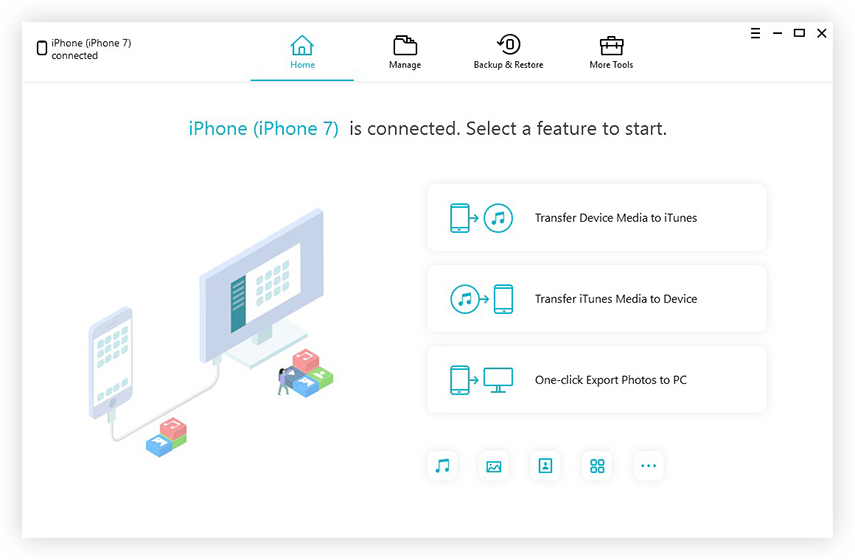
2. Klik op de optie "Backup & Restore" die u in de bovenste menubalk ziet.
3. Klik ook op de optie "Vorige back-upbestanden bekijken of herstellen" die u linksonder in het scherm kunt vinden. Alle back-upbestanden die zijn gemaakt door iTunes en iCareFone worden op het scherm weergegeven.

4. Selecteer de back-up om verder te gaan en als u de back-up hebt gecodeerd, moet u het wachtwoord invoeren om de back-upbestanden uit te pakken.

5. Selecteer nu de bestanden die u wilt herstellen en zelfs u kunt kiezen of u wilt exporteren naar een computer of naar uw telefoon.

Afgezien hiervan heeft Tenorshare iCareFone er veelmeer eigenschappen. Deze tool kan zonder beperking muziek, foto's, video's, contacten en sms-berichten overbrengen. U kunt een back-up van gegevens maken en de gegevens selectief of in bulk herstellen. Het is ook compatibel met de nieuwste iPhone XS, iPhone XS Max en iPhone XR. Deze tool kan de bestanden in 1 klik overbrengen en verwijdert automatisch duplicaten tijdens de bestandsoverdracht. Het heeft geen beperking zoals je die in iTunes en iCloud-back-up krijgt. De interface is intuïtief en heel eenvoudig te gebruiken met eenvoudige bediening. Tenorshare iCareFone ondersteunt meer dan de 20 bestanden en het proces van back-uppen en herstellen is vrij snel in vergelijking met andere tools.
Dit zijn dus de 3 oplossingen die u zullen helpenom te weten waar iTunes back-ups op uw pc / Mac opslaat. Alle drie de methoden doen de taak die u wilt, maar het gebruik van iCareFone is handiger. Deze tool heeft meer functies dan het back-uppen en herstellen van de gegevens. Het bespaart uw iPhone zelfs van veel voorkomende iOS-problemen en laat u de gegevens organiseren zoals u dat wilt. Laat ons in de commentaarsectie hieronder weten wat u denkt over het gebruik van iCareFone.
</ P>


![[Probleem opgelost] iTunes kon de iPhone niet back-uppen](/images/itunes-tips/issue-solved-itunes-could-not-backup-iphone.jpg)






